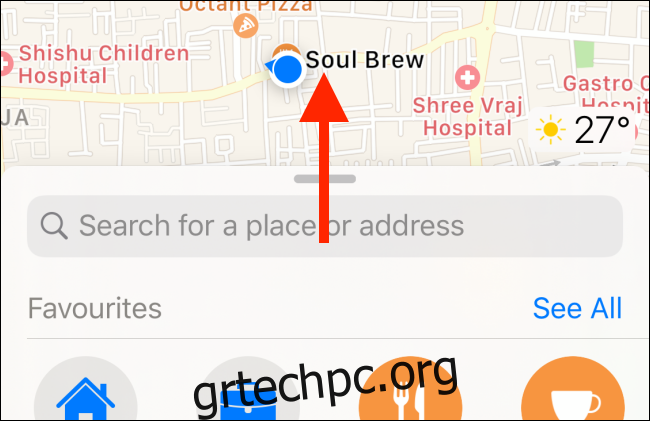Εάν σχεδιάζετε ένα ταξίδι, ίσως αναζητάτε και αποθηκεύετε σημεία ενδιαφέροντος στους Χάρτες της Apple. Το νέο Δυνατότητα συλλογών διευκολύνει τη δημιουργία μιας λίστας τοποθεσιών και την κοινή χρήση τους με τους φίλους και την οικογένειά σας.
Για να ξεκινήσετε, ανοίξτε την εφαρμογή Χάρτες σε iPhone ή iPad με iOS 13 ή iPadOS 13 ή νεότερη έκδοση και, στη συνέχεια, σύρετε προς τα επάνω από το κάτω μέρος της οθόνης για να αναπτύξετε το μενού.
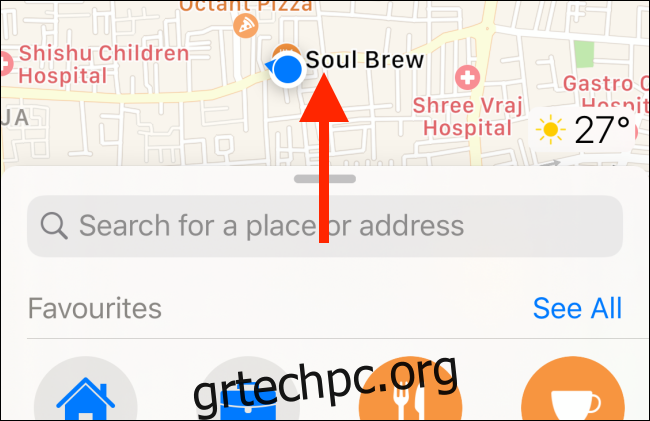
Εδώ, θα βρείτε τις “Συλλογές” στην ενότητα “Αγαπημένα”. Πατήστε «Νέα Συλλογή».
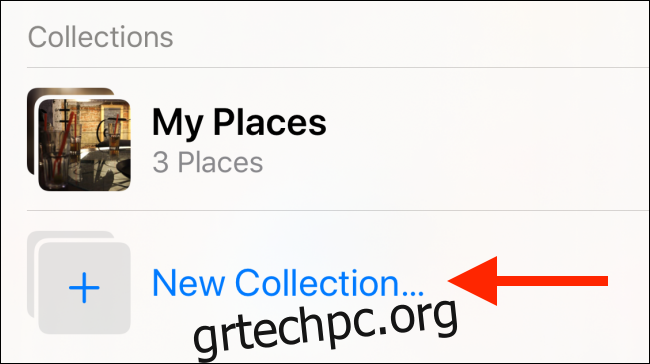
Στην επόμενη οθόνη, ονομάστε τη Συλλογή σας και, στη συνέχεια, πατήστε «Δημιουργία».
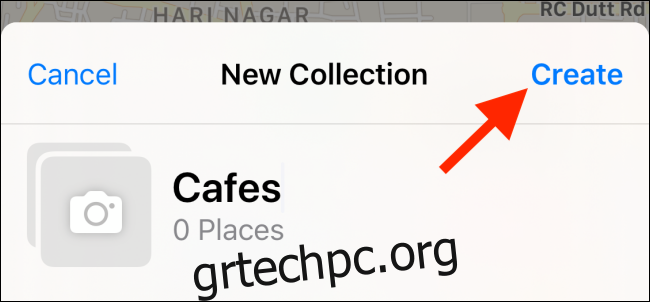
Τώρα βλέπετε τη σελίδα Συλλογή, αλλά είναι κενή. Ο πιο γρήγορος τρόπος για να προσθέσετε μέρη στη Συλλογή σας είναι από αυτήν την οθόνη. Απλώς πατήστε «Προσθήκη μέρους» για να ξεκινήσετε.
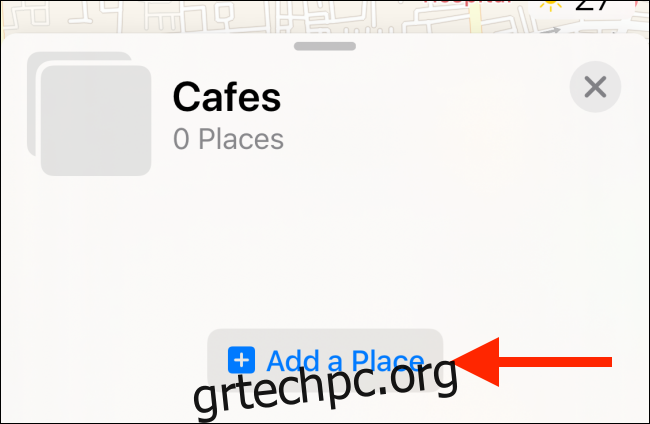
Τώρα, μπορείτε να αναζητήσετε ένα μέρος με το όνομα και να πατήσετε το σύμβολο συν (+) για να το προσθέσετε στη συλλογή σας. Μπορείτε να αναζητήσετε και να προσθέσετε πολλά μέρη εδώ. Όταν τελειώσετε, πατήστε “Τέλος”.
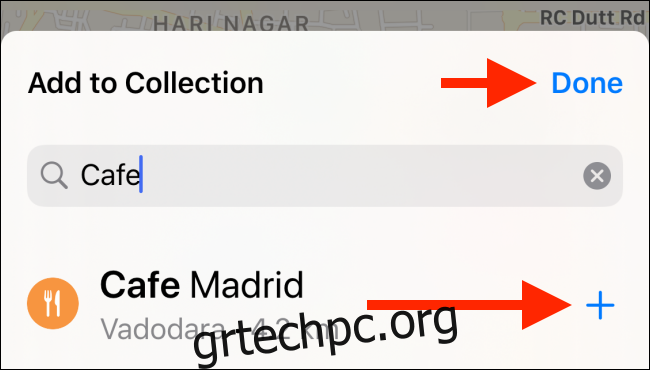
Μπορείτε επίσης να προσθέσετε μέρη στη Συλλογή σας από τη λειτουργία κανονικής αναζήτησης των Χαρτών Apple. Για να το κάνετε αυτό, απλώς πατήστε την τοποθεσία που θέλετε να προσθέσετε, σύρετε προς τα επάνω για να αναπτύξετε το μενού και, στη συνέχεια, πατήστε «Προσθήκη σε».
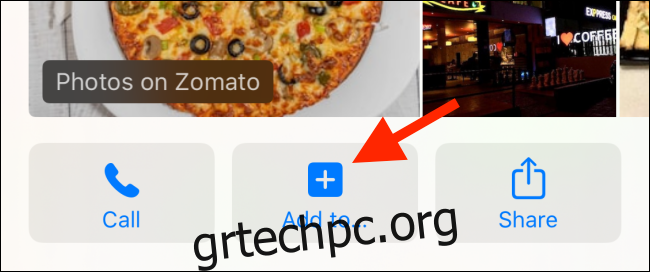
Στο αναδυόμενο μενού που εμφανίζεται, πατήστε τη Συλλογή στην οποία θέλετε να προσθέσετε το μέρος.
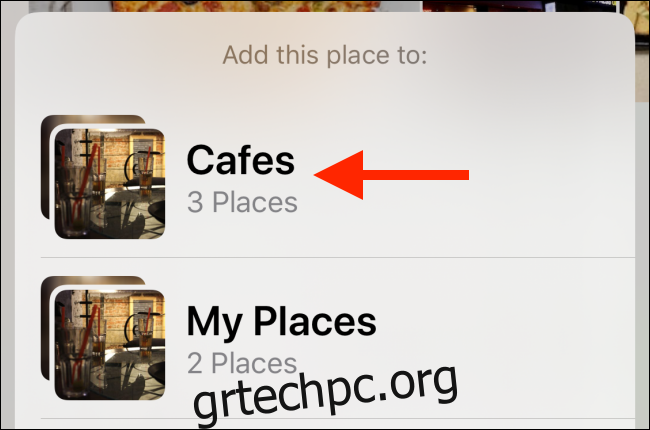
Όταν επιστρέψετε στην ενότητα “Συλλογές”, βλέπετε τη νέα σας Συλλογή στην κορυφή της λίστας.
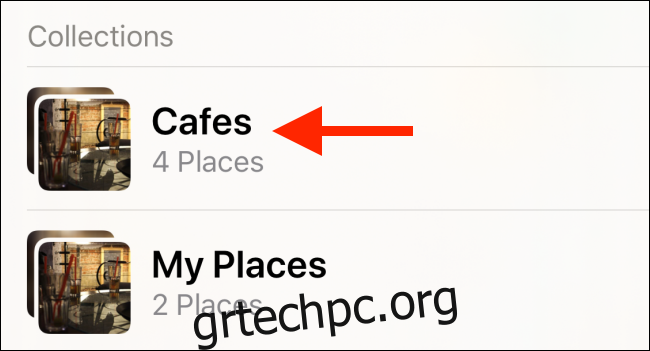
Όταν το πατήσετε, βλέπετε όλες τις τοποθεσίες που έχετε προσθέσει σε αυτό.
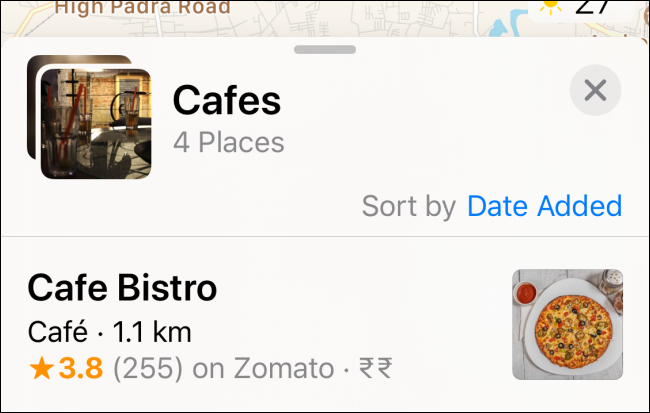
Εάν θέλετε να αφαιρέσετε ένα μέρος, απλώς πατήστε «Επεξεργασία» στο κάτω μέρος της σελίδας Συλλογή.
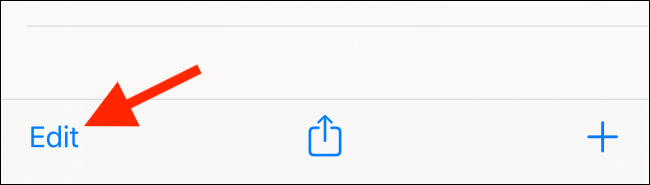
Εδώ, επιλέξτε τα μέρη που θέλετε να καταργήσετε και, στη συνέχεια, πατήστε «Διαγραφή».
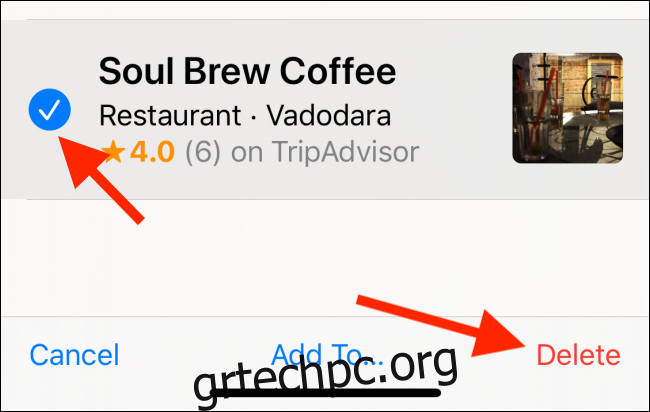
Αφού συγκεντρώσετε όλες τις τοποθεσίες που θέλετε να μοιραστείτε με τους φίλους και την οικογένειά σας, πατήστε το κουμπί Κοινή χρήση στο κάτω μέρος της σελίδας Συλλογή.
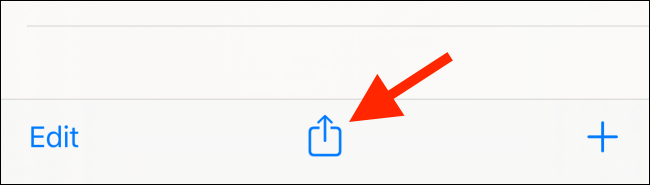
Το γνωστό φύλλο κοινής χρήσης iOS ή iPadOS φορτώνεται από το κάτω μέρος της οθόνης. Μπορείτε να μοιραστείτε τη Συλλογή σας μέσω οποιασδήποτε εφαρμογής ανταλλαγής μηνυμάτων ή υπηρεσίας email. Η εφαρμογή στέλνει μια μοναδική διεύθυνση URL στους παραλήπτες και το μόνο που έχουν να κάνουν είναι να κάνουν κλικ σε αυτήν για να ανοίξουν οι Χάρτες της Apple.
Η εφαρμογή Apple Messages είναι ο καλύτερος τρόπος για να μοιραστείτε τη Συλλογή Χαρτών σας. Αυτό συμβαίνει επειδή η εφαρμογή Χάρτες μοιράζεται έναν χάρτη προεπισκόπησης και άλλα εμπλουτισμένα δεδομένα, ώστε οι παραλήπτες να έχουν καλύτερη ιδέα για το τι ανοίγουν.
Για να μοιραστείτε τη Συλλογή σας μέσω iMessage, πατήστε «Μηνύματα».
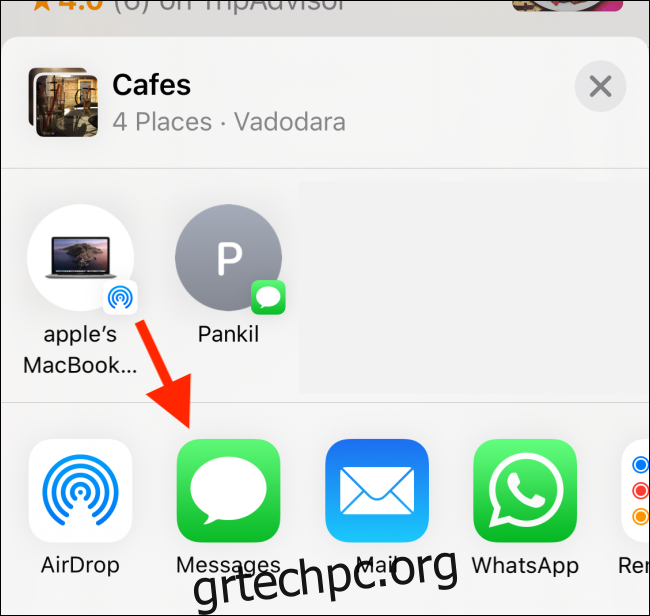
Στο αναδυόμενο παράθυρο, πατήστε το κενό δίπλα στο “Προς” και βρείτε την επαφή σας. Στη συνέχεια, πατήστε το κουμπί Αποστολή (το βέλος που βλέπει προς τα πάνω).
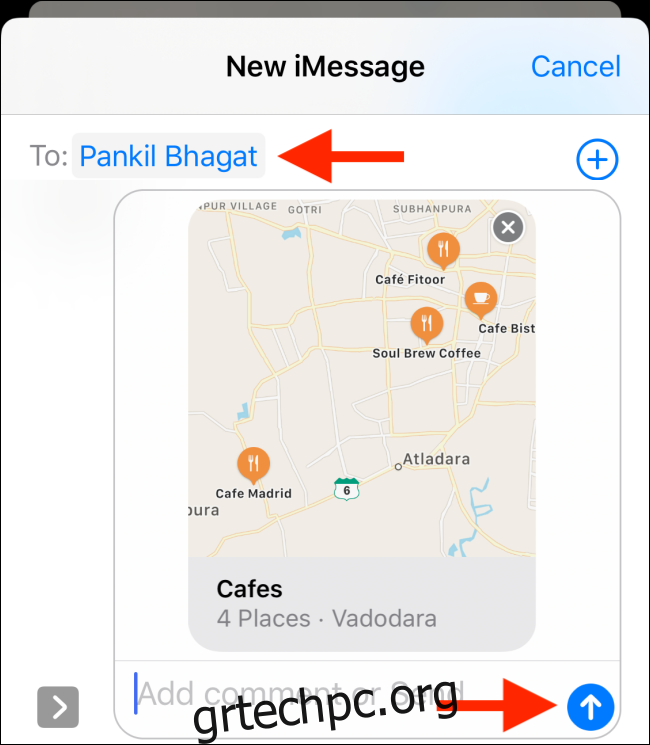
Τώρα έχετε μοιραστεί μια Συλλογή Χαρτών Apple.
Όταν οι φίλοι σας πατήσουν τον σύνδεσμο, μεταφέρονται στην εφαρμογή Χάρτες, όπου μπορούν να δουν τη Συλλογή και να εξερευνήσουν όλα τα μέρη που καταχωρίσατε. Εάν θέλουν, μπορούν να πατήσουν «Προσθήκη στις Συλλογές» για να προσθέσουν τη Συλλογή σας στις λίστες τους.
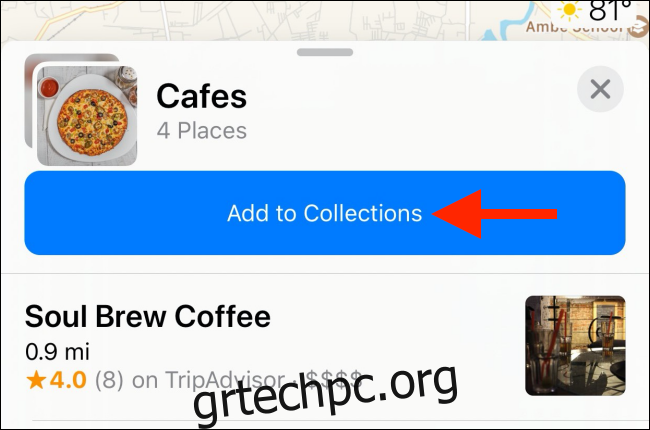
Εκτός από τις Συλλογές, η εφαρμογή Χάρτες στο iOS 13 και στο iPadOS 13 διαθέτει ορισμένες άλλες δυνατότητες που μπορεί να θέλετε να εξερευνήσετε, συμπεριλαμβανομένης της λειτουργίας Look Around (παρόμοια με το Street View της Google) και τη δυνατότητα να μοιράζεστε μια ζωντανή ETA με τους φίλους σας.